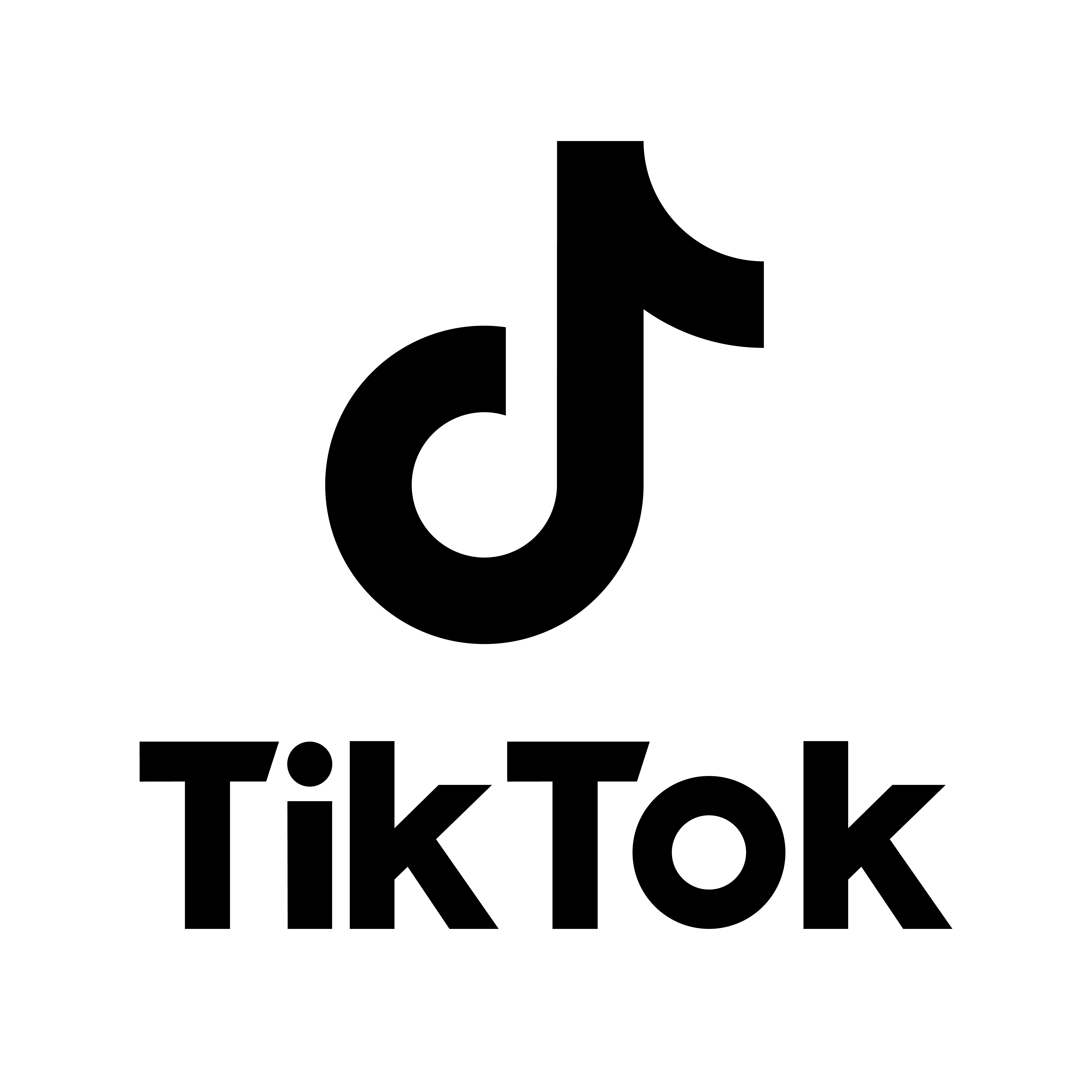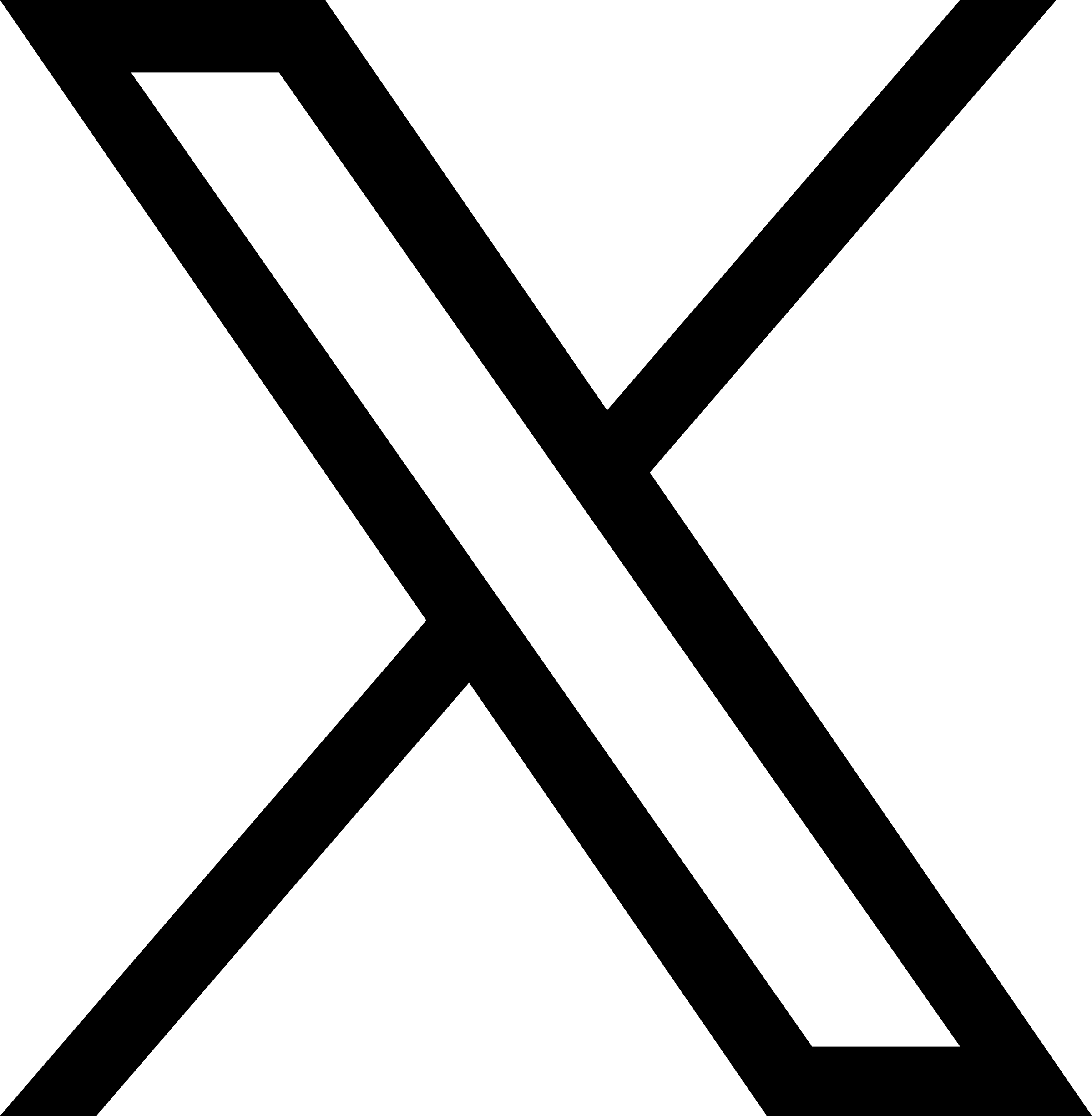ウェブサイトのトラフィックを改善するための実践的なガイド
ウェブサイトの運営者にとって、Google サーチコンソールはウェブサイトのパフォーマンスを監視し、潜在的な問題を特定するための重要なツールです。特に、ページがインデックスに登録されていない場合、それが検索結果に表示されないため、トラフィックの損失につながりかねません。以下に、一般的なインデックス問題とその対策を詳細に説明します。
インデックス問題と対策
1. 見つかりませんでした(404)
原因:
この問題は、ウェブサーバー上にページが存在しないために発生します。リンク切れやURLの変更が原因であることが多いです。
対策:
- URLの確認: リンクされているURLが正しいかどうか確認してください。
- ページの復元: もし誤って削除された場合は、ページを再作成または復元します。
- リダイレクトの設置: 削除されたページにアクセスしようとするユーザーを適切なページへ誘導するため、301リダイレクトを設定します。
よくある質問:
Q: 削除した記事などのURLに301リダイレクトを設定しました。このURLの削除情報をサーチコンソールに登録する必要はありますか?
A: 通常、301リダイレクトを設定した場合、そのURLをGoogleサーチコンソールで別途削除する必要はありません。 301リダイレクトは「恒久的な移動」を意味し、これによってGoogleは旧URLの検索結果を新URLに置き換えることを理解します。ただし、旧URLが検索結果から完全に削除されるまでには時間がかかることがあります。リダイレクトが適切に設定されていることを確認し、Googleが新しいURLをインデックスしているか監視してください。また、旧URLが特にセンシティブなデータを含んでいたり、速やかに検索結果から削除する必要がある場合は、Googleサーチコンソールの「URLの削除」ツールを使用して旧URLの表示を一時的にブロックすることができます。
2. ページにリダイレクトがあります
原因:
ページが他のURLにリダイレクトされている場合、オリジナルのURLはインデックスされません。
対策:
- リダイレクトチェーンの最適化: 不必要なリダイレクトを削除し、リダイレクトが適切に機能していることを確認します。
- リダイレクトの正当性の評価: 必要なリダイレクトのみを保持し、その他は解除します。
よくある質問:
Q: リダイレクトチェーンの最適化において、不必要なリダイレクトをどのようにして見つけ出すことができますか?
A: 不必要なリダイレクトを特定するためのテクニックはいくつか存在します。主に以下の方法が有効です:
- サーチコンソールの利用: Googleサーチコンソールの「カバレッジ」レポートを利用して、リダイレクトされているURLを確認します。これにより、予期せぬリダイレクトが発見されることがあります。
- リダイレクトマッピング: サイトの全URLをスプレッドシートにリストアップし、各URLがどのURLにリダイレクトされているかを記録します。これにより、リダイレクトチェーンを視覚的に把握しやすくなります。
- クロールツールの使用: Screaming Frog SEO SpiderやAhrefsのSite Auditなどのクロールツールを使用して、ウェブサイトを全体的にクロールし、リダイレクトチェーンを分析します。これらのツールはリダイレクトループや不要なリダイレクトを特定するのに役立ちます。
- パフォーマンステスト: ページの読み込み時間を分析することで、多数のリダイレクトによる遅延が発生していないか確認します。遅延が確認された場合、リダイレクトチェーンを短縮することを検討します。
これらのステップを通じて、ウェブサイトのリダイレクトを効率化し、パフォーマンスとユーザーエクスペリエンスの向上につながります。
3. noindex タグによって除外されました
原因:
ページに noindex タグが設定されていると、Googleはそのページをインデックスに追加しません。
対策:
- タグの確認: ページに設置された noindex タグを確認し、必要に応じて削除します。
- metaタグの調整: ページが検索結果に表示されるように、metaタグを適切に設定します。
よくある質問:
Q1: ページに設置された noindex タグをどのように確認できますか?
A1: noindex タグの確認方法は以下の通りです:
- ページソースの確認:
- ブラウザで該当のページを開きます。
- 右クリックして「ページのソースを表示」を選択、またはキーボードショートカット(多くのブラウザで Ctrl+U)を使用します。
- ソースコード内で「noindex」という単語を検索します(Ctrl+Fを使用)。<meta name=”robots” content=”noindex”> や <meta name=”googlebot” content=”noindex”> のように表示されている場合、そのページはnoindex設定されています。
- SEO拡張機能の使用:
- Google ChromeやFirefoxなどのブラウザには、SEO関連の情報を簡単に確認できる拡張機能があります(例: MozBar, SEOquake)。
- これらの拡張機能をインストールし、ページにアクセスして「noindex」の設定がないか直接確認します。
- ウェブ開発者ツールの利用:
- ブラウザの開発者ツール(通常は F12 キーまたは右クリックから「検証」を選択)を開きます。
- 「Elements」タブを開き、ページのHTML要素を確認し、<head> セクション内にある meta タグを検査します。
- クロールシミュレーターの使用:
- Googlebotを模倣したクロールシミュレーター(Google Search ConsoleのURL検査ツールなど)を使用して、Googlebotがページをどのように見ているかを確認します。
Q2: メタタグを正しく設定する方法は何ですか?
A2: メタタグを正しく設定するためのステップは以下の通りです:
- メタタグの基本を理解する:
- Titleタグ: ページの内容を軽く表現するタイトル。Google検索結果の見出しとして表示されます。50〜60文字以内に入るのが一般的です。
- descriptionタグ:ページの内容を説明する短文です。検索結果のスニペットとして表示されることが多いです。160文字以内に抑えることが推奨されます。
- Robotsタグ: 検索エンジンのクローラーに対して、ページのクローリングやインデックス作成を制御する指示を与えます。例えば、はクローラーにページにインデックスを追加し、リンクをたどるよう指示します<meta name=”robots” content=”index, follow”>。
- タイトルタグの最適化:
- ページの内容を正確に反映させ、キーワードを正確に含めます。
- ブランド名を含める場合は、タイトルの後半に配置します。
- 各ページでユニークなタイトルを使用します。
- 説明タグの最適化:
- 読者がクリックしたような魅力的な説明を書きます。
- 主要なキーワードを含めて、内容が自然な形で表現されているものを確認します。
- 説明は明確で、ユーザーがページで何を期待できるかを正確に伝えます。
- ロボットタグの設定:
- ページが検索エンジンにインデックスされることを望む場合は、indexを使用します。インデックスを避けたい場合は、noindexを指定します。
- リンクをたどるように指示をfollow、リンクの追跡を避けたい場合はnofollow使用します。
- メタタグの構成:
- これらのタグは、HTML ドキュメントの<head>セクション内に配置されます。
- 正しい形式でタグを書き、閉じたタグを忘れないようにします。
メタタグの正確な設定は、検索エンジンがウェブページを正しく、正しい検索結果として表示するための重要な要素です。設定を慎重に行い、定期的に内容を見直して最適化することが推奨されますされます。
4. 代替ページ(適切な canonical タグあり)
原因:
canonical タグを使用して、複数の類似ページの中から「主要な」ページを指定することができます。誤った設定はインデックスの問題を引き起こすことがあります。
対策:
- canonical タグの確認: 正しいページが canonical タグで指定されているか確認します。
- タグの修正: 誤っている場合は、正確なページを指すようにタグを修正します。
よくある質問
Q1: WordPressでcanonicalタグをどのように設定しますか?
A1: WordPressでcanonicalタグを設定する方法は以下の通りです:
- SEOプラグインの利用:
- Yoast SEOやAll in One SEOのようなSEOプラグインをインストールします。これらのプラグインは、ページごとにcanonicalURLを設定する機能が提供されます。
- プラグインがインストールされたら、編集したいページまたは投稿を開きます。
- SEO設定セクションをスクロールして、「カノニカルURL」フィールドを見つけます。ここに正規ページのURLを入力します。
- テーマのfunctions.phpファイルを編集:
- テーマのfunctions.phpファイルにカスタムコードを追加して、特定の条件下でcanonicalタグを動的に設定することも可能です。
- この方法はカスタムロジックが必要な場合や特定の条件に基づいて正規のタグを設定する必要がある場合に適していますが、プログラミングの知識が必要です。
Q2: 正しいページがcanonicalタグで指定されているかどうかをどのように確認しますか?
A2: 正しいページがcanonicalタグで指定され判断を確認する方法は以下の通りです:
- ページソースの確認:
- ブラウザでcanonicalタグを設定したいページを開きます。
- 右クリックして「ページのソースを表示」を選択、またはキーボードショートカット(多くのブラウザで)Ctrl+Uを使用します。
- ソースコード内で「canonical」という単語を検索します(Ctrl+Fを使用します)。<link rel=”canonical” href=”指定したURL”>の形式でタグが存在するか確認します。
- SEOツールの使用:
- Google Search ConsoleやScreaming Frog SEO SpiderなどのSEOツールを使って、サイト全体の正規タグが正しく設定されているか確認します。
- これらのツールは、サイトの構造を分析し、canonical タグの設定ミスや欠損などを指摘するレポートを提供します。
上記の方法により、WordPress サイトにおける canonical タグの設定と確認が可能です。 正しい設定は重複コンテンツの問題を回避し、SEO の効果を最大化するのに役立ちます。
5. クロール済み – インデックス未登録
原因:
Googleがページをクロールはしたが、内容が薄い、重複している、または何らかの理由で価値がないと判断された場合にこの状況が生じます。
対策:
- コンテンツの強化: ページの内容を充実させ、ユニークで価値のある情報を提供します。
- 再インデックスのリクエスト: 改善後、Googleに再インデックスをリクエストします。
このように、それぞれの問題に対応する適切な対策を講じることで、ウェブサイトのSEOパフォーマンスを向上させることができます。常にサーチコンソールのデータを監視し、問題が発生した際には迅速に対応することが重要です。
よくある質問:
Q: クロール済み – インデックス未登録の理由をどのように確認できますか?
A: クロールされているがインデックスに登録されていないページの理由を確認するための手順は以下の通りです:
- Googleサーチコンソールの使用:
- Googleサーチコンソールにログインし、「キャバレッジ」レポートを開きます。
- 「クロール済み – インデックス未登録」と表示されているエラーをクリックします。
- 各ページの詳細を確認し、Google から提供されている具体的な理由や修正の推奨事項を確認します。
- ページの内容と品質の確認:
- ページが薄いコンテンツ(Thin content)、重複したコンテンツ(Duplicate content)、または品質が低いと判断される場合、Google はそのページをインデックスから評価することがあります。
- ページに提供されている情報が有益で、ユーザーに価値を提供しているかどうかを再評価し、必要に応じてコンテンツを強化します。
- noindex ディレクティブの確認:
- ページのHTMLソースを確認し、noindexタグが間違って設定されていないことを確認します。このタグが存在する場合、ページは意図的にインデックスから評価されています。
- ロボットのメタタグやHTTPヘッダーでX-Robots-Tag設定noindexされていないかも確認します。
- サイトマップとの整合性の確認:
- サイトマップが最新の状態であることを確認し、インデックスがないページがサイトマップに含まれているかを確認します。
- サイトマップにページが存在しない場合は、サイトマップを更新し、再送信します。
- リダイレクトやブロックリソースされたの確認:
- ページへのリダイレクトが正しく設定されています、また、ページのロードに必要なリソースがrobots.txtによってブロックされていないことを確認します。
これらの手順に従うことで、クロールされたがインデックス未登録のページの原因を特定し、適切な対策を講じることこうすることで、ページが正しくインデックスされ、検索エンジンの結果で見られるようになる可能性があります。
- ページのロード時間の検証:
- ページのロード時間が長すぎると、クローラーがページを効果的にクロールできないことがあります。ページのロード速度を確認し、必要に応じて最適化します。
- 画像のサイズ最適化、キャッシュの活用、不要なJavaScriptの削除などを行い、ページの速度を改善します。
- GoogleのURL検査ツールの使用:
- Googleサーチコンソール内のURL検査ツールを使用して、特定のページのクロール状態を確認します。
- ツールを使用してページの再クロールをリクエストし、その際に得られる情報を利用して問題の診断と修正を行います。
これらの方法により、ページがなぜインデックスがないのか、具体的な理由を理解しやすくなります。を高めることが可能です。